Excel文件变成白板图标怎么办?Win10 Excel文件变成白板图标的解决方法
[windows10] Excel文件变成白板图标怎么办?Win10 Excel文件变成白板图标的解决方法这篇文章主要介绍了Excel文件变成白板图标怎么办?Win10 Excel文件变成白板图标的解决方法的相关资料,需要的朋友可以参考下本文详细内容介绍... 22-08-08
win10 excel文件变成白板图标怎么办?很多用户不知道win11 excel文件变成白板图标怎么解决,下面和大家介绍具体的步骤。
这应该是文件的默认打开程序出现错乱导致的,很可能是因为电脑中安装了多个office软件引起的,又或者是office软件程序坏了。总之下面告诉大家解决方法。

win10 excel文件变成白板图标的解决方法
1、首先我们可以在xls或xlsx文件图标上用鼠标右键点击,在弹出的选项中选择【打开方式】;
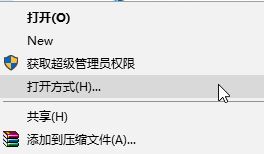
2、如图,弹出“你要如何打开这个文件”,我们选中excel,然后在下面勾选“始终使用此应用打开此文件”点击确定;
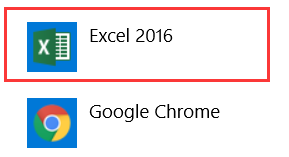
这样的话就默认以excel程序打开xls或xlsx格式的电子表格文件。
同理,对word、ppt等文件进行相同操作,就可以将图标显示恢复正常。
也有可能是office程序出现故障,那么这种情况就重装一下office软件就好了。
以上就是excel文件变成白板图标怎么办?win10 excel文件变成白板图标的解决方法的详细内容,更多关于win10excel文件变成白板图标的资料请关注代码网其它相关文章!
相关文章:
-
[windows11] Win11系统还原错误代码0x80070005怎么办?错误代码0x80070005解决方法近期有用户在对电脑进行系统还原时失败了,出现了系统提示系统还原未成…
-
[windows11] Win11连接wifi频繁掉线怎么办 Win11网络不稳定的解决办法现在使用Win11系统的朋友越来越多,但是在使用Win11系统的过程中,难免会遇到各种各…
-
[windows11] Win11桌面图标怎么设置大小?Win11桌面图标大小调节方法用户们在使用win11的时候总是会遇到修改大小的情况,那么win11桌面图标怎么设置大小呢?下…
-
[windows11] Win11任务栏如何调整大小 Win11任务栏宽度调整方法Win11系统是最新推出的windows操作系统,在操作界面和方式上都和win10有所不同。很多安…
-
-
[windows10] Win10显卡驱动程序在哪个文件夹?查找Win10显卡驱动程序的方法这篇文章主要介绍了Win10显卡驱动程序在哪个文件夹?查找Win10显卡驱动程序的方法的…
版权声明:本文内容由互联网用户贡献,该文观点仅代表作者本人。本站仅提供信息存储服务,不拥有所有权,不承担相关法律责任。
如发现本站有涉嫌抄袭侵权/违法违规的内容, 请发送邮件至 2386932994@qq.com 举报,一经查实将立刻删除。

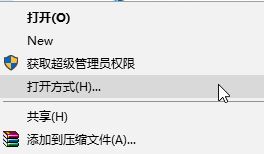
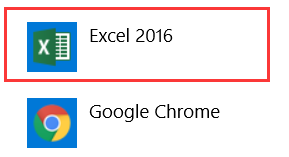

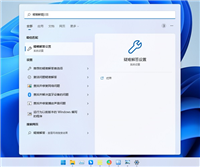
发表评论